כאשר הציורים שאתה יוצר מכילים אובייקטים מהעולם האמיתי שגודלם עולה על העמוד המודפס, כגון הרהיטים במשרד, עליך לצייר כדי לשנות את קנה המידה. מאמר זה מסביר כיצד ניתן לשנות את קנה המידה בציור של Microsoft Visio.
-
הצג את הדף שעבורו ברצונך לשנות את קנה המידה של הציור.
באפשרותך להגדיר קנה מידה שונה של ציור עבור כל דף בציור שלך.
-
תחילה אתר את כרטיסיית העמוד של העמוד שברצונך לשנות. כרטיסיית העמוד נמצאת בפינה הימנית התחתונה של אזור הציור. בדוגמה הבאה, כרטיסיית העמוד מיוצגת על-ידי Page-1, אך ייתכן שלכרטיסיית העמוד שלך יש שם שונה, כגון VBackground-1 עבור דף רקע.
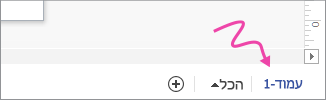
-
לחץ באמצעות לחצן העכבר הימני על כרטיסיית העמוד, לחץ על הגדרת עמוד ולאחר מכן לחץ על הכרטיסיה קנה מידה של ציור.
-
בחר קנה מידה מוגדר מראש ולאחר מכן לחץ על קנה מידה מוגדר מראש של ארכיטקטוני, מטרי או הנדסי; או בחר קנה מידה מותאם אישית והקלד ערכי קנה מידה משלך.
-
כדי לשנות את יחידות המידה (כגון רגל או מטרים), לחץ על הכרטיסיה מאפייני עמוד וברשימה יחידות מידה, לחץ על היחידות הרצויות.
-
לחץ על החל כדי לשמור את השינויים ולעדכן את דף הציור.
כדי להעניק לעמודי הרקע את אותו קנה מידה של ציור, לחץ על דף הרקע (לדוגמה, VBackground-1) ובצע את אותם שלבים.
מהו קנה המידה של הציור ב- Visio?
קנה המידה של הציור קובע כיצד מרחק בדף מייצג מרחק בעולם האמיתי. לדוגמה, אינץ' אחד בפריסת משרד עשוי לייצג רגל אחת במשרד בפועל. בציורים מטריים, 2 סנטימטרים עשויים לייצג מטר אחד. באפשרותך לשנות את קנה המידה של הציור בכל ציור של Visio.
תבניות מסוימות, כגון תבנית הפריסה של Office, נפתחות עם קנה מידה מוגדר מראש של ציור. ציורים אלה נקראים ציורים בקנה מידה רחב.
תבניות מסוימות, כגון התבנית 'תרשים זרימה בסיסי', פתוחות עם קנה מידה של ציור של 1:1, כלומר, אינץ' אחד או סנטימטר בדף המודפס מייצגות אינץ' אחד או סנטימטר בעולם האמיתי. ציורים אלה נקראים לעתים ציורים ללא שינוי קנה המידה; השתמש בהם כדי ליצור ציורים מופשטים שאינם מייצגים אובייקטים בפועל בעולם האמיתי.
סרגלי ציור מבוטאים לעתים כיעד ללא יחידות מידה. לדוגמה, קנה המידה המדד עבור פריסת משרד עשוי להיות מבוטא כ- 1:50, הזהה ל- 2 ס"מ = 1 מ' אם אתה מודד מרחקים בסנטימטרים ובמטרים.
כאשר היחס קטן יותר, כך האזור שבאפשרותך לייצג גדול יותר:
-
עם קנה מידה כגון 1:100 (יחידות מטריות) או 1/8" = 1' (יחידות אמריקאיות), באפשרותך לצייר קומה שלמה בעמוד אחד.
-
באמצעות קנה מידה כגון 1:10 (יחידות מטריות) או 1" = 1' (יחידות אמריקאיות), באפשרותך להתמקד בתא אחד.
בעת בחירת קנה מידה של ציור, Microsoft Office Visio מגדיר את יחידות המידה ואת יחידות העמוד באופן אוטומטי.
יחידות מידה מייצגים גדלים או מרחקים בעולם האמיתי. בפריסת משרד עם קנה מידה של ציור של 2 ס"מ = 1 מטר (1:50), מטרים הם יחידת המידה. בקנה מידה של ציור של 1/4" = 1', רגל הן יחידת המידה.
יחידות עמוד מייצגים גדלים או מרחקים בעמוד המודפס. בפריסת משרד עם קנה מידה של ציור של 2 ס"מ = 1 מ' (1:50), סנטימטרים הם יחידת העמוד. בקנה מידה של ציור של 1/4" = 1', אינצ'ים הם יחידת העמוד.
צורות מיועדות לעבוד עם התבנית שהן כוללות. צורות של תוכניות בנייה, לדוגמה, עבוד בצורה הטובה ביותר עם ציורים בקנה מידה גדול, בעוד שצורות של תרשימי זרימה פועלות בצורה הטובה ביותר עם ציורים ללא שינוי קנה מידה (1:1).
בעת גרירת צורה לדף ציור, גודל הצורה משתנה בהתאם לקנה המידה של הציור. אם קנה המידה של הצורה גדול הרבה יותר או קטן הרבה יותר מקנה המידה של דף הציור, גודל הצורה לא ישתנה. שקול להשתמש בצורה אחרת שנועדה לעבוד עם ציור מותאם לקנה מידה.










